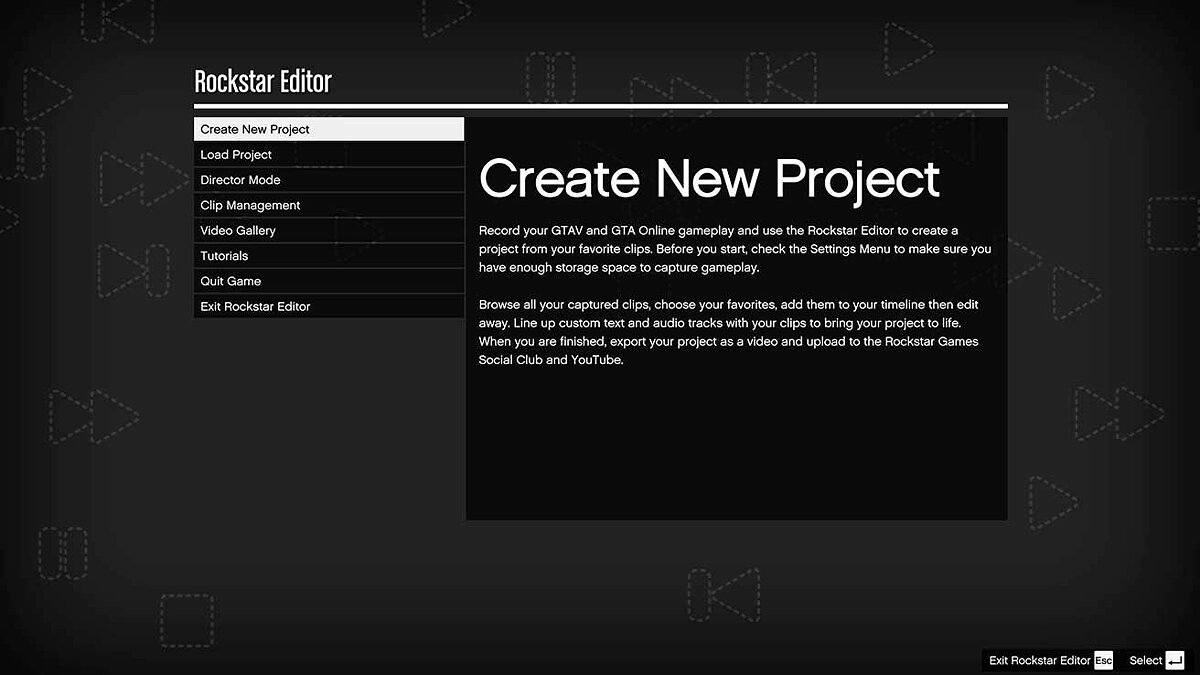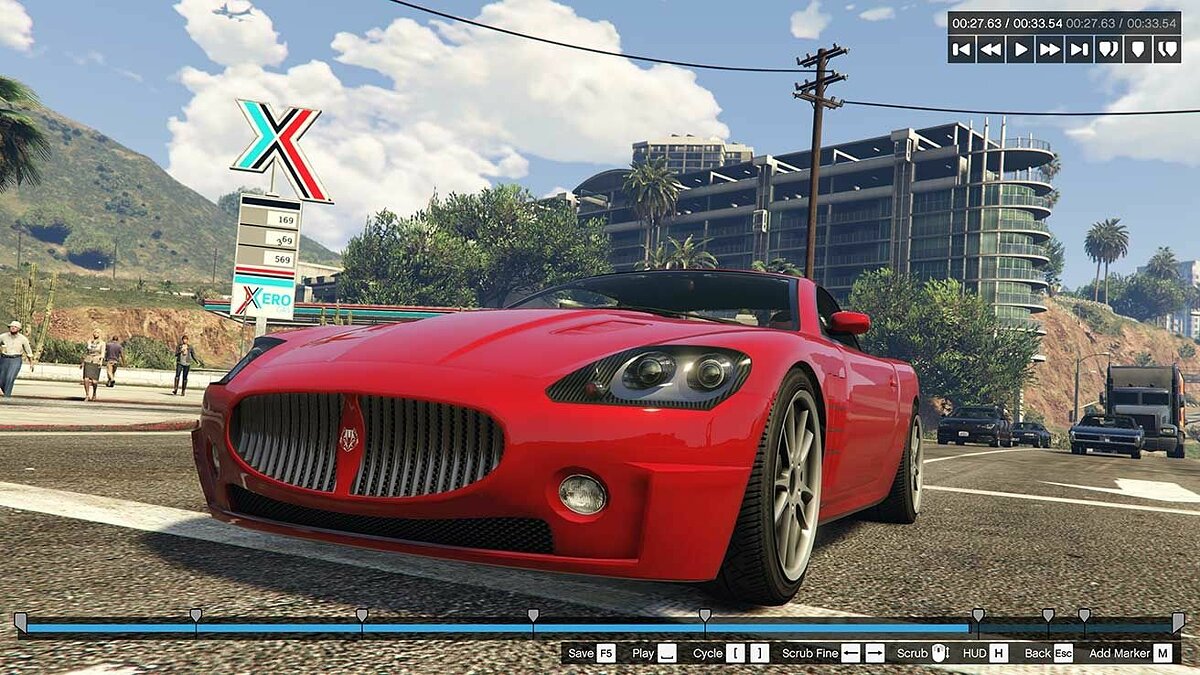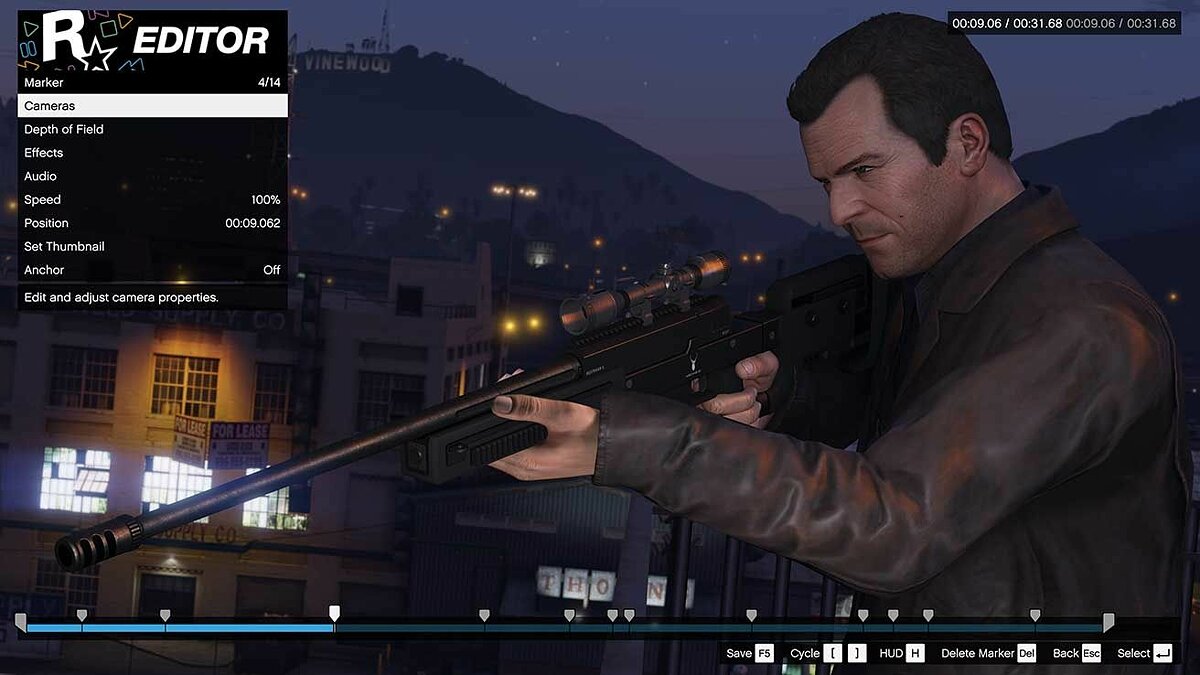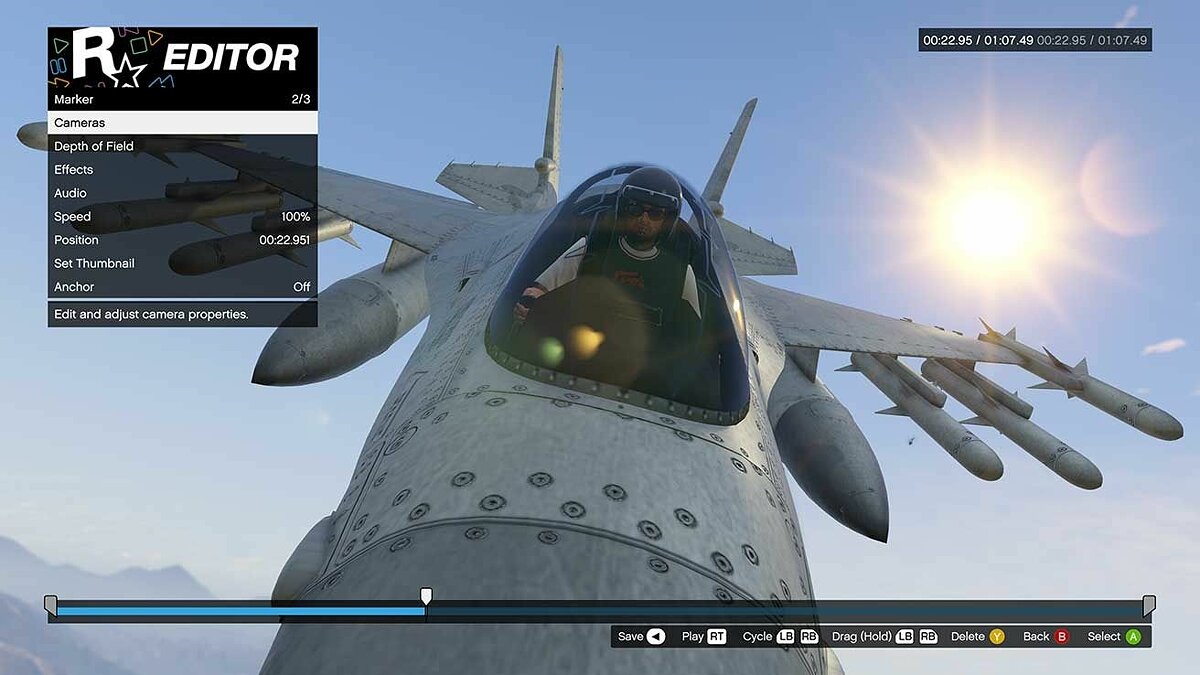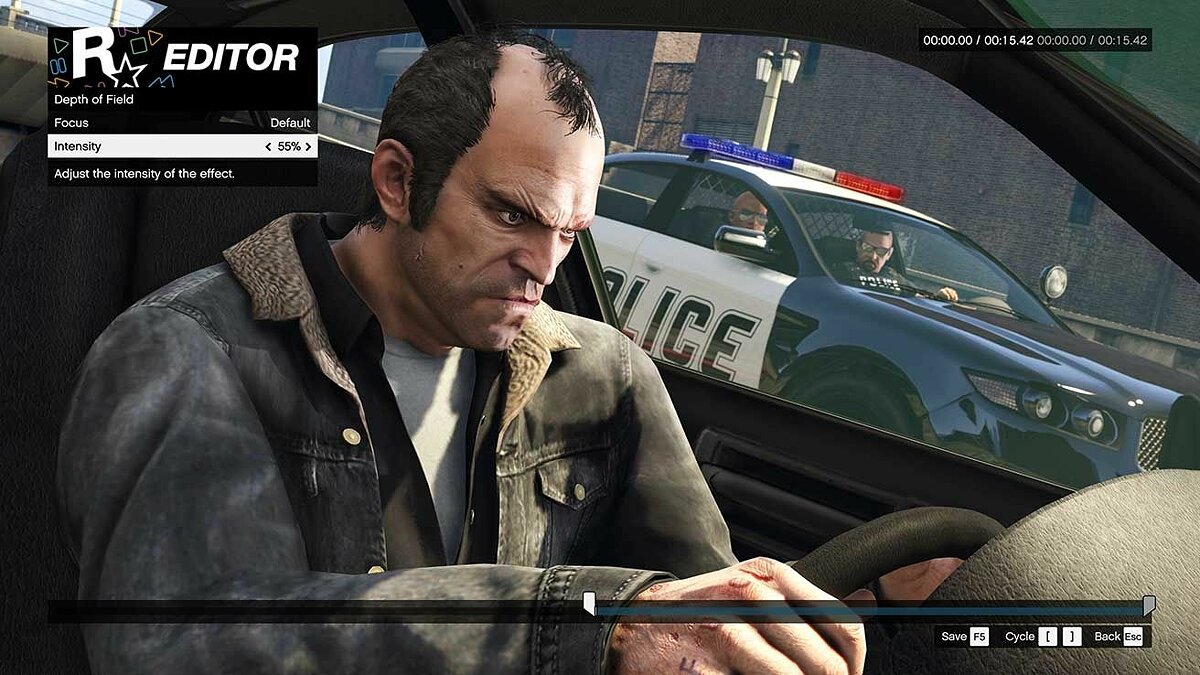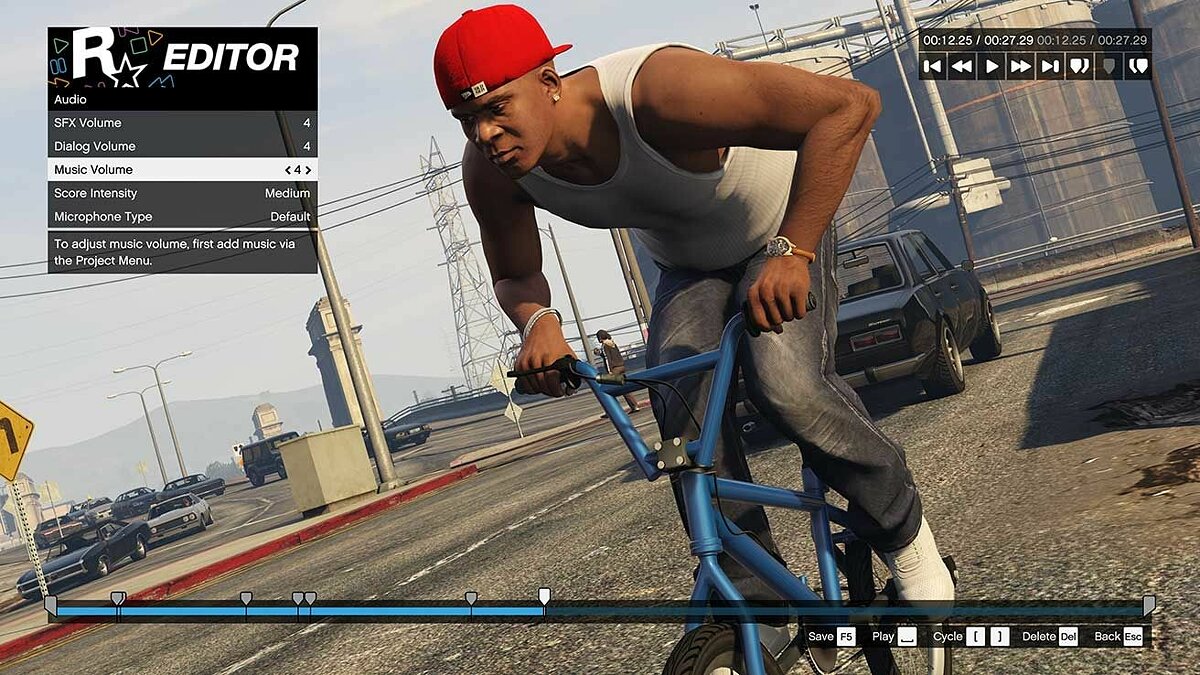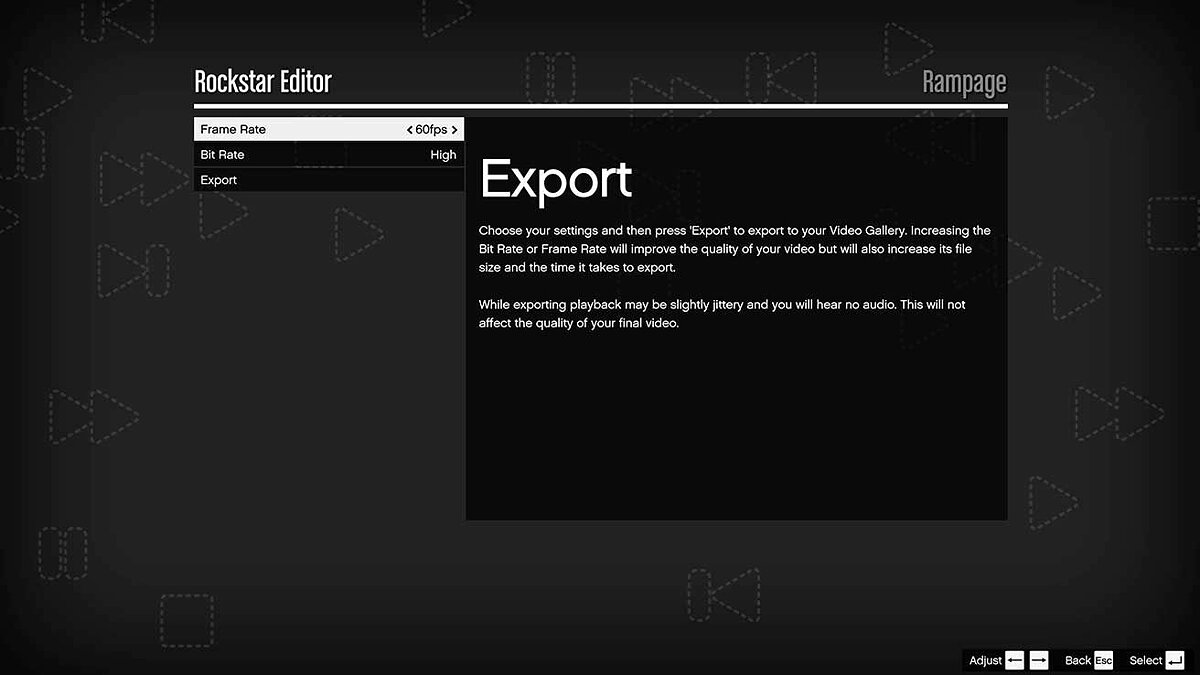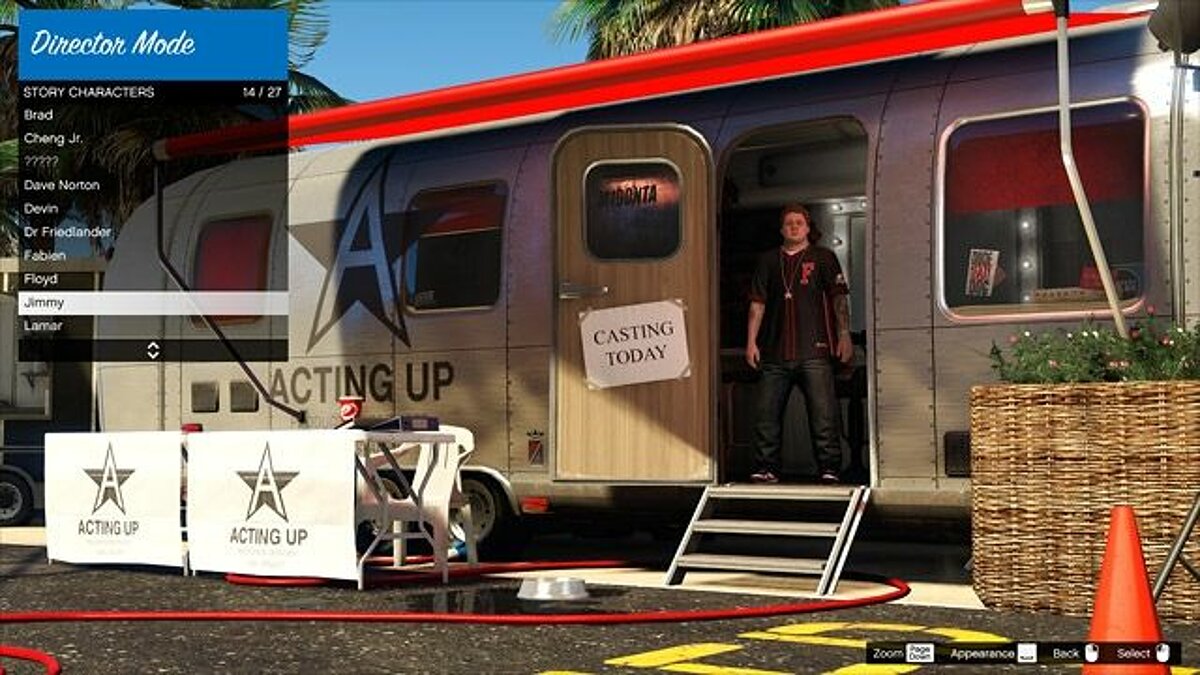Rockstar Editor ist ein leistungsstarkes Werkzeug zur Erstellung und Bearbeitung eigener Videos, Trailer und sogar Filme auf der GTA 5-Engine. Erstellen, bearbeiten und teilen Sie Gameplay-Videos von GTA 5 und GTA Online mit dem Rockstar Editor.
Der Rockstar Editor ist ein Set von Werkzeugen zur Aufnahme und Bearbeitung von Videos. Erstellen Sie eine ganze Bibliothek Ihrer eigenen Aufnahmen, nutzen Sie die Wiederholungsmodi, importieren Sie aufgezeichnete Clips in ein separates Projekt, verwenden Sie den Clip-Bearbeitungsmodus, um Kamerawinkel und andere kleine Anpassungen zu ändern, und bringen Sie Ihr Projekt zum Leben. Teilen Sie Ihre Arbeit auf YouTube oder im Rockstar Games Social Club, damit Ihre Freunde Ihr Werk bewerten können.
Aufnahme Ihres Spiels
Clip-Aufnahmen
Videoausschnitte für zukünftige Clips können auf zwei Arten aufgenommen werden: im Wiederholungsmodus oder manuell, wobei der Bearbeitungsprozess nicht auf die gewohnten Kamerawinkel beschränkt ist. Sie haben die Möglichkeit, aus allen Blickwinkeln zu filmen, mit Ausnahme derjenigen, für die Einschränkungen gelten.
Beachten Sie den Hinweis, der während der Aufnahme angezeigt wird. Er zeigt an, ob es Einschränkungen für verschiedene Kamerawinkel für Ihren Clip gibt. Alle Clips mit Einschränkungen haben ein spezielles Kennzeichen, das Sie während des Schnitts sehen werden.
Aufnahmemodi
Um eine Aufnahme im Wiederholungsmodus zu machen, müssen Sie gleichzeitig die Tasten Alt und F2 gedrückt halten, für die manuelle Aufnahme – Alt+F1.
Wie erfolgt die Aufnahme im Wiederholungsmodus?
Dieser Modus ist speziell für die Videoaufzeichnung von zuvor stattgefundenen Spielszenen gedacht. Seine Aktivierung erfolgt durch die regelmäßige Aufnahme einzelner Spielabschnitte im Hintergrund ohne Speicherung. Um einen Abschnitt zu speichern, müssen Sie das gewünschte Ereignis auswählen und die entsprechende Tastenkombination Alt+F1 und „Aufnahme speichern“ drücken.
Sie können die Aufnahme zu jedem Zeitpunkt im Spiel starten. Zunächst erfolgt sie nur im Hintergrund. Die wichtigsten Momente können unbegrenzt gespeichert werden, indem Sie jedes Mal Alt (auf der linken Seite der Tastatur) und F1 zum Speichern oder Alt+F3 – zum Abbrechen drücken. In der Folge werden alle Clips in der Reihenfolge angeordnet, in der Sie sie aufgezeichnet haben.
Im Falle einer Stornierung (Alt+F3) wird sämtliches nicht gespeichertes Material gelöscht.
Informationen zum Clip
- Um das fertige Video auf der Festplatte Ihres Computers zu speichern, müssen Sie die folgenden Schritte ausführen: „Pause-Menü“ → „Einstellungen“ und „Rockstar Editor“ auswählen
- Gespeicherte Clips erhalten automatisch einen Titel im Datums- und Nummernformat: „Monat/Jahr Clip XXXX“
- Im Wiederholungsmodus erstellte Clips enthalten Fragmente unterschiedlicher Länge: für dynamische Szenen etwa 30 Sek., für ruhige Episoden bis zu 90 Sek.
- Wenn nicht genügend Speicherplatz für Clips vorhanden ist, muss dieser freigegeben werden. Dazu im „Pause-Menü“ wählen Sie « Rockstar Editor», und darin – « Clips schneiden», wo Sie alle alten, unnötigen Clips löschen können.
Hauptmenü Rockstar Editor
Menü
Das Hauptmenü des Rockstar Editors besteht aus 6 Punkten:
- « Projekt erstellen» — Erstellung eines völlig neuen Projekts aus zuvor aufgenommenen Clips.
- « Projekt laden» — Für die Arbeit an einem zuvor gespeicherten Projekt.
- « Regiemodus» — Ein einfacher Weg, den Regiemodus zu aktivieren.
- « Clips schneiden» — Verwaltung der aufgenommenen Clips.
- « Videogalerie» — Ansehen von fertigen Clips, die im Rockstar Games Social Club oder auf YouTube hochgeladen wurden.
- « Tutorial» — Alles Wichtige zur Arbeit im Rockstar Editor.
Neues Projekt erstellen
Um ein neues Projekt zu erstellen, wählen Sie die Option « Neues Projekt erstellen», dann «Bilder hinzufügen». Wählen Sie die gewünschten Clips aus und ziehen Sie sie auf die Zeitleiste. Nachdem Sie den Clip platziert haben, drücken Sie die Enter-Taste oder doppelklicken Sie auf jeden Clip, um ihn zu bearbeiten. Um Clips zur Zeitleiste hinzuzufügen, verwenden Sie die Kombination Ctrl+X. Das Löschen eines Clips von dieser Zeitleiste erfolgt mit der Taste Del. Eine Kopie des Videos erstellen — Ctrl+C.
Clips bearbeiten
Steuerfeld
Das Steuerfeld befindet sich oben rechts auf dem Bildschirm. Hier sind die Gesamtdauer und die aktuelle Zeit des Clips angegeben. Es gibt auch Tasten für Spulen, Übergänge zum Ende und Anfang, Pause und Wiedergabe.
Das Steuerfeld wird nicht angezeigt, wenn Sie einen Controller verwenden.
Marker
Marker dienen zur Anpassung der Clip-Einstellungen, zum Beispiel Effekte, verschiedene Kamerawinkel, Wiedergabegeschwindigkeit. Sie können an beliebiger Stelle im Clip gesetzt werden.
Verwenden Sie das Mausrad oder die Pfeiltasten « Links» und « Rechts», um Ihren Clip zu scrollen und die besten Stellen für das Setzen von Markern zu finden. Mit den Pfeiltasten können Sie auch das Menü der Marker steuern und entsprechende Änderungen vornehmen.
Das Setzen eines Markers erfolgt durch Drücken der Taste «M» an der Stelle, die Sie markieren möchten. Danach erscheint in der oberen linken Ecke des Bildschirms ein Fenster mit allen verfügbaren Bearbeitungsoptionen. Dort können Sie die Videoeinstellungen festlegen, die Schärfentiefe ändern, die Wiedergabegeschwindigkeit, Kamerawinkel und mehr anpassen. Dies ermöglicht es, ein wirklich einzigartiges und fesselndes Video zu erstellen.
Die Dauer des Clips kann selbst festgelegt werden, indem Sie die Start- und Endmarker auswählen und den Cursor über den Clip hinaus bewegen.
Standard-Eigenschaften der Marker
Jede neue Markierung enthält Informationen über die vorherige Markierung auf der Zeitleiste, falls vorhanden. Das Setzen der endgültigen Markierung ist das Endergebnis, alle vorherigen Markierungen haben keinen Einfluss darauf.
Wenn Sie einen bestimmten visuellen Effekt hinzufügen möchten, der während des gesamten Clips angewendet wird, wenden Sie ihn nur auf die Anfangsmarkierung an.
Wenn Sie die Einstellungen nachfolgender Markierungen ändern möchten, verwenden Sie die vereinfachte Methode: Nachdem Sie Änderungen im Menü einer Markierung vorgenommen haben, drücken Sie die Taste « Tab», dies führt dazu, dass das Menü der nächsten Markierung automatisch geöffnet wird.
Anker
Ein Anker ermöglicht es Ihnen, Text oder Ton zu platzieren, er kann für jede Markierung aktiviert werden.
Arten von Ankern:
- Aktivierter Anker — Der Anker wird auf der Zeitleiste angezeigt, und alle Optionen zur Bearbeitung sind verfügbar.
- Deaktivierter Anker — Die Bearbeitungsoptionen bleiben verfügbar, aber der Anker wird auf der Zeitleiste nicht angezeigt.
- Exklusiv — Nach dem Setzen eines exklusiven Ankers sind Änderungen an den Einstellungen der Markierung nicht mehr möglich, da diese Aktion die Markierung in einen Anker verwandelt. Auf der Zeitleiste wird ein solcher Anker in Gelb angezeigt.
Kameras
Die Kameraperspektiven im Video können in fast allen Fällen geändert werden, mit Ausnahme der Situationen, in denen beispielsweise im ersten Person-Modus aufgenommen wird. Um zu überprüfen, ob die Funktion zur Änderung der Perspektiven verfügbar ist, müssen Sie das Bearbeitungsmenü aufrufen.
Zur Änderung der Perspektiven können Sie folgende Kameratypen verwenden:
- Spielkameras – wiederholen die Kamerabewegungen während der Aufnahme des Videos.
- Freie Kameras – ermöglichen es, die Kamera frei an verfügbaren Spielorten zu bewegen. Um das Objekt der Aufnahme zu fixieren, wählen Sie die Option « Kameraziel». Um eine flüssige Bewegung zu gewährleisten – « Mit Ziel bewegen». Für dynamische Übergänge beim Wechseln der Perspektiven ist es besser, die Option « Übergangsmodi» zu verwenden.
Es besteht auch die Möglichkeit, vordefinierte Perspektiven zu verwenden, die es ermöglichen, Charaktere nah und fern aus allen Projektionen zu filmen.
Um Spezialeffekte wie Explosionen, Unfälle oder starke Schläge so genau wie möglich darzustellen, verwenden Sie die Option « Kamerawackeln», die zuvor eingestellt werden muss.
Effekte
Verwenden Sie verschiedene Effekte und passen Sie deren Intensität selbst an. Ihnen stehen Optionen für Helligkeit, Kontrast, Sättigung, Vignettierung und Intensität zur Verfügung.
Schärfentiefe
Die Schärfentiefe – eine besondere Funktion, die es ermöglicht, den Fokus auf ein bestimmtes Objekt oder einen Charakter (Fokuspunkt) einzustellen. Dabei können Sie die Intensität einstellen und den gewünschten Fokus-Typ auswählen.
Die Schärfentiefe kann durch Aktivierung dieser Option im «Pause-Menü» angepasst werden, jedoch muss DirectX 11 unbedingt aktiviert sein. Wählen Sie im Unterpunkt «Spezialeffekteinstellungen» eines der drei erforderlichen Niveaus: «Hoch», «Sehr hoch», «Höchste Stufe».
Audioeinstellungen
Passen Sie die Lautstärke der von Ihnen gewählten Effekte im Menü «Audioeinstellungen» an. Die Regulierung der Klangintensität hilft, den dramatischen Effekt im Video stark hervorzuheben oder umgekehrt die Spannung zu verringern.
Geschwindigkeit
Experimentieren Sie mit Beschleunigungs- und Verzögerungseffekten sowohl für das gesamte Video als auch für einzelne Fragmente (innerhalb der gewählten Markierungen).
Video-Icons
Erfassen Sie Bildskizzen an beliebigen Punkten und wenden Sie diese später auf der Zeitachse des Projekts an.
Navigierung
Um die Position einer Markierung auf der Skala zu ändern, gehen Sie ins Markierungsmenü und wählen Sie die Option «Position». Um alle geänderten Markierungen zu speichern, drücken Sie die Taste F5. Ein Druck auf Esc bringt Sie zurück zur Zeitachsen-Seite, und ein erneuter Druck auf diese Taste bringt Sie schnell zur Hauptmenü-Seite.
Ton und Text
Hinzufügen von Ton
Wenn die Videos hinzugefügt und bearbeitet wurden, können Sie die musikalische Untermalung hinzufügen. Diese Option befindet sich im Hauptmenü. Zur Auswahl stehen zwei Varianten der musikalischen Untermalung:
- GTAV-Soundtracks mit 5 Intensitätsstufen.
- Musikstücke von GTAV-Radiosendern (Lieder und Melodien von Werbespots). Die Dauer des Sounds sollte mindestens 30 Sekunden betragen.
Um zu bestimmen, welcher Typ für Ihr Video geeignet ist, wählen Sie die gewünschte Melodie aus und ziehen Sie sie auf die Zeitachse, indem Sie den Cursor mit gedrückter linker Maustaste bewegen oder mit der Kombination Ctrl+V. Zur Synchronisierung des musikalischen Sounds verwenden Sie die Option «Zum nächsten Takt», wo Sie auch die Dauer des Stücks bearbeiten können, indem Sie es auf die gewünschten Maße kürzen.
Mikrofontyp
Der Klang Ihres Clips kann ganz anders werden, wenn Sie Anpassungen in den Optionen «Mikrofontyp» vornehmen. Es stehen 4 Varianten zur Auswahl: «Kameramikrofon» und «An der Kette», «Standard» und «Filmisch».
Text hinzufügen
Wählen Sie im Hauptmenü die Option «Text hinzufügen», und legen Sie die erforderlichen Eigenschaften fest: Farbe, Größe, Schriftart, Dauer, Position, Sättigung.
Projektvorschau
Bewerten Sie Ihr Projekt im Vollbildmodus. Dies können Sie bis zum Zeitpunkt des Exports tun. Dafür steht die Option « Vorschau», die sich im Hauptmenü befindet.
Speichern und Exportieren
Speichern Ihres Projekts
Um den Projektnamen zu ändern oder mehrere Kopien davon zu erstellen, müssen Sie die Option «Projekt speichern unter» verwenden. Vergessen Sie nicht, die F5-Taste für regelmäßiges Speichern zu verwenden. So können Sie sicher sein, dass Ihre Arbeit in allen Phasen gespeichert wird.
Export Ihres Projekts
Nach Abschluss des Projekts müssen Sie die Option «Exportieren» auswählen und die Parameter für die Bildrate und Bitrate angeben. Der Exportprozess dauert etwas länger als die Dauer des Videos selbst. Während Clips auf dem Bildschirm erscheinen, können Sie den Prozess beobachten, aber der Ton wird dabei deaktiviert.
Nach Abschluss des Exports wird der Clip im Menü des Editors angezeigt, wo Sie ihn im Vollbildmodus ansehen können und von wo aus er später auf die YouTube-Seite verschoben oder Freunden im Rockstar Games Social Club zur Ansicht geöffnet werden kann.
Regisseurmodus
Überblick
Mit dem «Regisseurmodus» können Sie vollständige Videos erstellen. Die Hauptfiguren können beliebige Story-Charaktere aus Los Santos und Blaine County, einschließlich Tiere, sein. In diesem Modus lernen Sie, selbstständig an der Szene zu arbeiten: die Tageszeit und das Wetter zu ändern, neue Dialoge hinzuzufügen und das Skript zu ändern.
Stellen Sie sich als Regisseur auf die Probe und lassen Sie Ihrer Fantasie freien Lauf. Alle Aktionen führen Sie im Rockstar Editor aus, aber die Möglichkeiten zur Erstellung eines neuen, spannenden Produkts werden um ein Vielfaches größer sein.
Zugang
Der Wechsel in den «Regisseurmodus» ist ausschließlich im Story-Modus möglich. Die Aktivierung kann auf verschiedene Arten erfolgen:
- Im Menü «Interaktionen». Drücken und halten Sie die Taste «M», um den «Regisseurmodus» zu öffnen. Beachten Sie, dass Sie für die Aktivierung einen inaktiven Fahndungslevel haben müssen und sich ausschließlich zu Fuß bewegen dürfen.
- Im Menü «Pause». Dieses Menü wird durch Drücken der Taste «Esc» geöffnet. Hier gehen Sie in den Rockstar Editor und wählen darin den «Regisseurmodus».
Casting-Menü
Wählen Sie einen Charakter
- Um auszuwählen, als wen Sie spielen möchten, öffnen Sie das „Charaktermenü“. Im Verlauf des Spiels werden Ihnen neue Charaktere zur Verfügung stehen. Achten Sie auf die Möglichkeiten jedes einzelnen. Um den Spieler zu ersetzen, markieren Sie ihn mit der linken Maustaste und drücken Sie die Eingabetaste. Er wird an den Punkt Ihrer letzten Spielpause versetzt.
Aussehen
- Diese Option ermöglicht es, das Aussehen von Tieren zu ändern, Frisuren, Schnurrbärte oder Bärte für Charaktere hinzuzufügen und Anpassungen an Haut- und Haarfarbe vorzunehmen.
Kurze Liste
- Verwenden Sie die Funktionsliste, indem Sie die Tabulatortaste drücken, um bis zu 10 Charaktere zur Liste hinzuzufügen. Sie werden im Regisseur-Menü verfügbar sein. So können Sie die Charaktere sofort wechseln, ohne zur Spieler-Auswahlseite zurückkehren zu müssen. Dabei können sie während der Aufnahme und wenn sie ein Fahrzeug steuern, nicht gewechselt werden.
Menü der Einstellungen
Um mit verschiedenen Parametern im «Regisseur-Modus» zu arbeiten, müssen Sie ins Menü «Einstellungen» gehen. Hier können Sie Parameter wie folgt ändern:
- Anzahl der Fußgänger auf der Straße. Zur Auswahl stehen folgende Optionen: keine Fußgänger, wenige, durchschnittlich und viele;
- Anzahl des entgegenkommenden Verkehrs. Wie im vorherigen Parameter stehen vier Optionen zur Verfügung: kein Verkehr, wenig, mittel und viel;
- Wetter. Diese Option bietet viele Möglichkeiten: Gewitter, Regen, Bewölkung und hohe Wolken, klares Wetter, Smog, Dunst, Nebel und der Weihnachtsmodus.
- Tageszeit. Es stehen sofort acht Optionen zur Verfügung: Mitternacht, Dämmerung, Sonnenuntergang, vor der Morgendämmerung, Morgendämmerung, Mittag, Morgen und Nachmittag;
- Suchlevel. Sie können diese Option vollständig deaktivieren oder ihre Intensität in den Stufen: Standardlevel, hoch, mittel und niedrig anpassen.
Sie können auch Parameter wie Unverwundbarkeit, das Öffnen/Schließen von Sperrzonen ändern. Alle Parameter können direkt im Regisseur-Menü geändert werden.
Cheat-Codes
Cheats im «Regisseur-Modus» werden ohne Ausnahme unterstützt. Damit können Sie wirklich lebendige, fesselnde und einzigartige Videos erstellen.
Upload auf YouTube
Upload-Status auf YouTube
Sofort nach Abschluss der Arbeit an dem Video können Sie es aus der Videogalerie auf die YouTube-Seite übertragen.
Wenn das Video auf YouTube verschoben wird, unter der Bedingung, dass die Optionen «Zugriff über den Link» und «Öffentlicher Zugang» aktiviert sind, wird es auch im Rockstar Games Social Club sichtbar sein. Bei Aktivierung der Option «Eingeschränkter Zugang» können Sie die Sichtbarkeit des Videos steuern, sodass es nur von Privatpersonen angesehen werden kann.
Anforderungen an das Video
- Die minimale Dauer des hochgeladenen Videos beträgt 1 Sekunde;
- Der Titel des Clips muss ausschließlich aus zulässigen Wörtern bestehen;
- Ein Video kann nur einmal hochgeladen werden, es ist nicht erlaubt, auch nur Kopien mit verändertem Titel zu veröffentlichen.
Anforderungen für Benutzer
- Das Hochladen von Videos auf YouTube ist nur möglich, wenn Sie sich mit Ihrem Konto im Rockstar Games Social Club angemeldet haben
- Sie müssen ein Google-Konto haben, das standardmäßig automatisch für die Verbindung mit YouTube aktiviert wird;
- Das Google-Konto muss mit einem aktiven Rockstar Games Social Club-Konto verknüpft werden;
- Jeder neue Upload erfordert die Annahme der Datenschutzbestimmungen zwischen YouTube und Rockstar Games;
- Um ein Video mit einer Gesamtdauer von mehr als 15 Sekunden hochzuladen, müssen Sie ein verifiziertes YouTube-Nutzerkonto besitzen;
- Weder auf dem YouTube-Kanal noch im Social Club dürfen Sie von der Verwaltung wegen Regelverstößen beanstandet werden, und Ihr Konto muss aktiv (nicht gesperrt) sein.
Metadaten des Videos
Das Hochladen von Videos auf der YouTube-Seite erfolgt mit der Einstellung der folgenden Metadaten:
- Produktname und separat der Name des Spiels
- Dauer der Videoaufnahme und Größe der hochzuladenden Datei
- Datum der Veröffentlichung
- Plattform
- Kurzbeschreibung des Inhalts
- Tag
Die letzten beiden Parameter sind nicht obligatorisch.
Running, Man — das erste Video, das im Rockstar Editor erstellt wurde
Das erste Video, das im Rockstar Editor in GTA 5 für PC erstellt wurde, war die Arbeit von 8-BIT BASTARD — ein Kurzfilm mit dem Titel Running, Man: